imageFORMULA DR-150の取扱説明書・マニュアル [全96ページ 7.36MB]
dr150-usermanual-j.pdf
http://cweb.canon.jp/.../dr150-usermanual-j.pdf - 7.36MB
- キャッシュ
33862view
96page / 7.36MB
294 スキャン条件を設定します。[スキャナの設定]をクリックし、表示されるダイアログボックスでスキャン条件を設定します。[カラーモード]原稿をスキャンするモード(カラー、グレースケール、白黒二値)を指定します。原稿がカラーか白黒かを自動的に検知してスキャンするときは「カラー白黒検知」を指定します。[用紙サイズ]原稿の用紙サイズを指定します。[解像度]スキャンの解像度を指定します。[読み取り面]片面または両面のどちらでスキャンするかを指定します。[白紙をスキップする]を指定したときは、原稿中の白紙のページを飛ばしてスキャンします。[斜行補正]スキャン画像の傾きを検知してまっすぐに補正します。[文字向き検知]スキャン画像上の文字の向きを認識し、文字が正しい向きになるように画像を回転して保存します。[明るさを調整します]スキャン画像の明るさを調整します。[コントラストを調整します]スキャン画像のコントラストを調整します。[初期値]すべての設定を初期値に戻します。設定が終わったら[OK]をクリックしてダイアログボックスを閉じます。ヒント複数の原稿を分割してスキャンするときは、メイン画面の[継続スキャンを有効にする]チェックボックスをオンにしてください。重要コンピュータのメモリを大量に使用する条件でスキャンを行った場合、メモリ不足によりスキャンができなくなる場合があります。スキャン中にメモリ不足などのメッセージが表示されたときは、アプリケーションを終了させ、スキャン条件を変更してからスキャンをやり直してください。5 [スタート]をクリックします。またはスキャナーのスタートボタンを押します。原稿のスキャンが開始します。すべての原稿のスキャンが終わると、出力設定画面が表示されます。
参考になったと評価
 8人が参考になったと評価しています。
8人が参考になったと評価しています。








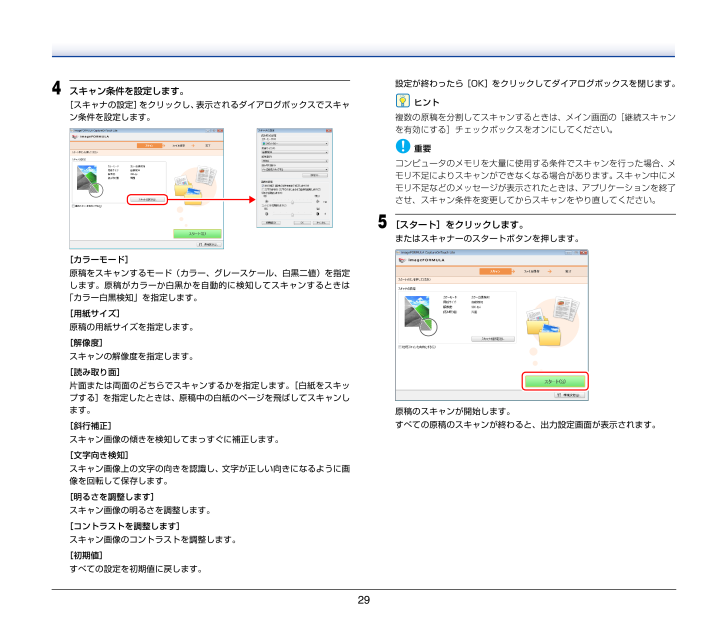
 8人が参考になったと評価しています。
8人が参考になったと評価しています。



